电子营业执照驱动程序使用说明
电子营业执照使用流程与常见问题解决方法
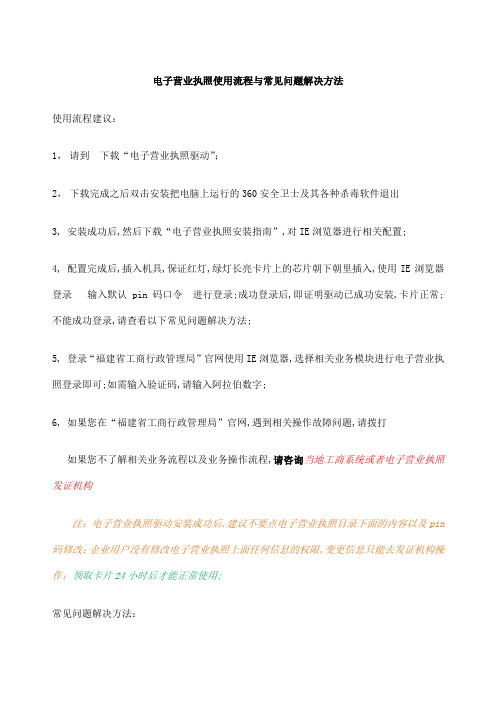
电子营业执照使用流程与常见问题解决方法使用流程建议:1,请到下载“电子营业执照驱动”;2,下载完成之后双击安装把电脑上运行的360安全卫士及其各种杀毒软件退出3, 安装成功后,然后下载“电子营业执照安装指南”,对IE浏览器进行相关配置;4, 配置完成后,插入机具,保证红灯,绿灯长亮卡片上的芯片朝下朝里插入,使用IE浏览器登录输入默认pin码口令进行登录;成功登录后,即证明驱动已成功安装,卡片正常;不能成功登录,请查看以下常见问题解决方法;5, 登录“福建省工商行政管理局”官网使用IE浏览器,选择相关业务模块进行电子营业执照登录即可;如需输入验证码,请输入阿拉伯数字;6, 如果您在“福建省工商行政管理局”官网,遇到相关操作故障问题,请拨打如果您不了解相关业务流程以及业务操作流程,请咨询当地工商系统或者电子营业执照发证机构注:电子营业执照驱动安装成功后,建议不要点电子营业执照目录下面的内容以及pin 码修改;企业用户没有修改电子营业执照上面任何信息的权限,变更信息只能去发证机构操作;领取卡片24小时后才能正常使用;常见问题解决方法:1,用户登录电子营业执照查询系统时,输入口令后,点击“提交”提示“初始化失败”主要解决方式:读卡器里面没插卡或者插卡方式错误绿灯必须长亮,芯片朝下朝里插入,按照箭头的方向,要完全插入或者重新插拔几次;把电脑上运行的360安全卫士及其各种杀毒软件退出;2,用户登录电子营业执照查询系统时,输入口令后,点击“提交”提示“非法电子营业执照”主要解决方式:请确认网址是否正确,在百度搜的“电子营业执照查询系统”一律是错误的;3,用户登录电子营业执照查询系统时,输入口令后,点击“提交”后,左下角提示“网页上有错误”主要解决方式:没有运行加载项页面最上方或者最下方,右击“运行加载项”;或者当前安全设置存在风险右击修复设置;ie浏览器选用32位版本;4,用户登录电子营业执照查询系统时,输入口令后,点击“提交”提示“数据未同步到本系统”主要解决方式:领取卡片24小时之后才能使用5,插入白色读卡器与卡片后,右下角相关提示设备驱动未成功安装主要解决方式:出现此种提示不影响正常使用,进行各种业务操作即可;6,用户登录电子营业执照查询系统时,输入口令后,点击“提交”没反应主要解决方式:确认是否使用的ie浏览器;请更换IE浏览器; 7,输入口令或者pin码时,提示“当前登录剩余次数为0”主要解决方式:请到电子营业执照发证机构办理重置密码业务;。
电子营业执照授权使用流程

电子营业执照授权使用流程Having an electronic business license can bring many benefits to a company, as it allows for easier management and verification of business operations. 电子营业执照可以为公司带来许多好处,因为它可以更容易管理和验证业务运营。
The process of obtaining authorization to use an electronic business license involves several steps that need to be followed carefully. 获得授权使用电子营业执照的流程涉及多个步骤,需要仔细遵循。
First, the company needs to apply for the electronic business license from the relevant government department. 公司首先需要向相关政府部门申请电子营业执照。
Once the application is submitted, the government department will review the company's information to ensure that it meets all the necessary requirements for obtaining an electronic business license. 一旦申请提交,政府部门将审查公司的信息,以确保其符合获得电子营业执照的所有必要条件。
This may include verification of the company's registration documents, business activities, and compliance with relevant laws and regulations. 这可能包括验证公司的注册文件、业务活动以及遵守相关法律法规。
电子营业执照使用指南

授权他人使用 执照 ——支付宝篇
被添加的办税人通过
自己的微信或者支付宝 就可以下载企业执照 办理业务了
领取电子营业 执照 ——支付宝篇
选择您的企业
将空白信息信息补齐 (自动带出信息请忽略此步骤)
领取电子营业 执照 ——支付宝篇
勾选我已阅读并同意 点击下载
领取电子营业 执照 ——支付宝篇
到了此处执照就下载 成功了
执照初始密码123456 也可以自己点击修改密码
根据自己的需要选择 返回主页或者继续下载
点击下一步
人脸识别并读出屏幕显示 数字
9527
选择北京
领取电子营业 执照
——微信篇
选择您的企业
领取电子营业 执照
——微信篇
将空白信息信息补齐 (自动带出信息请忽略 此步骤)
勾选我已阅读并同意
点击下载
领取电子营业 执照
——微信篇
到了此处执照就下载 成功了
执照初始密码123456 也可以自己点击修改密码
点击添加办事人 输入办税人信息
授权他人使用 执照
——微信篇
被添加的办税人通过
自己的微信或者支付宝 就可以下载企业执照 办理业务了
支付宝教学篇
领取电子营业 执照 ——支付宝篇
打开支付宝 搜索框输入电子营业执照 点击选择下载执照
点击同意 点击同意并认证
领取电子营业 执照 ——支付宝篇
做人脸识别 选择北京
点击要授权的企业
授权他人使用 执照
——微信篇
输入执照密码并点击确定 (初始密码为12信篇
在已授权界面可以看到 我们授权过的人员信息
点击新增授权
选择授权方式,可以
根据自己的实际需求来 选择全业务授权和精准 授权。
电子营业执照企业使用指南-3.doc

电子营业执照企业使用指南
5. 电子营业执照应用
现阶段持电子营业执照可登录网上办事大厅、登录国家企业信用信息公示系统(云南)报送年度报告和自主公示信息等相关功能,下一步云南工商将继续扩展更多应用服务。
5.1登录云南工商网上办事大厅
1)登录云南工商网上办事大厅
(网址:/webportal1/),选择“用户登录”按钮。
子营业执照”。
3)进入二维码扫描登录页面。
打开支付宝或微信电子营业执照小程序,使用“扫一扫”功能,对准页面上的二维码进行扫描,扫描成功后,手机上进行授权登
录,则全程电子化系统会自动登录成功,并返回相应的全
程电子化系统页面。
5.2登录国家企业信用信息公示系统
1)打开国家企业信用信息公示系统(云南),
(网址:/index.html),点击企业信息填报。
录。
3)打开支付宝或微信电子营业执照小程序,点击“扫一扫”,出现营业执照列表,点击需要登录的企业信息,授权登录。
4)授权登录成功后可以在国家企业信用信息公示系统中完成年度报告填写、其他自行公示信息填报、年度报告模版下载、简易注销公告填报等操作。
干货~电子营业执照操作流程来啦!
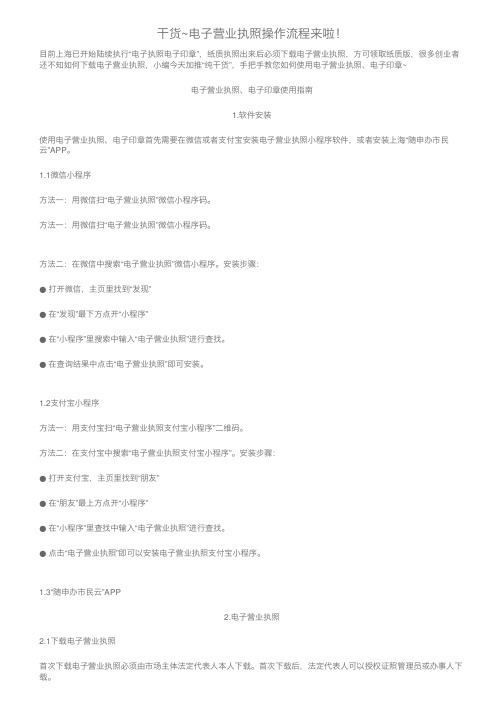
⼲货~电⼦营业执照操作流程来啦!⽬前上海已开始陆续执⾏“电⼦执照电⼦印章”,纸质执照出来后必须下载电⼦营业执照,⽅可领取纸质版,很多创业者还不知如何下载电⼦营业执照,⼩编今天加推“纯⼲货”,⼿把⼿教您如何使⽤电⼦营业执照、电⼦印章~电⼦营业执照、电⼦印章使⽤指南1.软件安装使⽤电⼦营业执照、电⼦印章⾸先需要在微信或者⽀付宝安装电⼦营业执照⼩程序软件,或者安装上海“随申办市民云”APP。
1.1微信⼩程序⽅法⼀:⽤微信扫“电⼦营业执照”微信⼩程序码。
⽅法⼀:⽤微信扫“电⼦营业执照”微信⼩程序码。
⽅法⼆:在微信中搜索“电⼦营业执照”微信⼩程序。
安装步骤:●打开微信,主页⾥找到“发现”●在“发现”最下⽅点开“⼩程序”●在“⼩程序”⾥搜索中输⼊“电⼦营业执照”进⾏查找。
●在查询结果中点击“电⼦营业执照”即可安装。
1.2⽀付宝⼩程序⽅法⼀:⽤⽀付宝扫“电⼦营业执照⽀付宝⼩程序”⼆维码。
⽅法⼆:在⽀付宝中搜索“电⼦营业执照⽀付宝⼩程序”。
安装步骤:●打开⽀付宝,主页⾥找到“朋友”●在“朋友”最上⽅点开“⼩程序”●在“⼩程序”⾥查找中输⼊“电⼦营业执照”进⾏查找。
●点击“电⼦营业执照”即可以安装电⼦营业执照⽀付宝⼩程序。
1.3“随申办市民云”APP2.电⼦营业执照2.1下载电⼦营业执照⾸次下载电⼦营业执照必须由市场主体法定代表⼈本⼈下载。
⾸次下载后,法定代表⼈可以授权证照管理员或办事⼈下载。
第⼀步:进⾏实名认证,实名认证后可以下载执照;若实名认证不通过,请向企业登记机关咨询其他下载⽅式。
1)微信实名认证●⾸先输⼊微信⽀付密码,获取⽤户实名信息。
●进⾏⼈脸识别,完成实名认证。
2)⽀付宝实名认证⾸先,授权获取⽀付宝中⽤户的实名信息,然后采集⼈脸信息进⾏实名认证。
3)随申办实名认证采集⼈脸信息进⾏实名认证。
第⼆步:下载电⼦营业执照通过⼈脸识别后,选择市场主体所在的登记地,然后选择市场主体名称就可以下载电⼦营业执照,并修改执照密码。
浙江省电子营业执照功能操作指南6-证照管理员管理
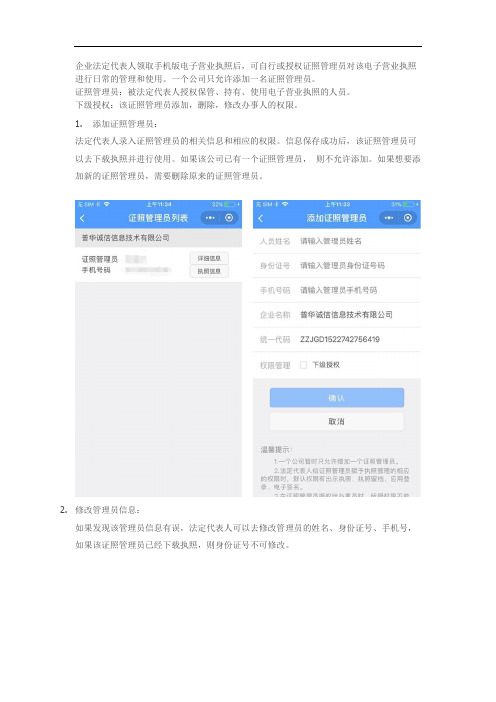
企业法定代表人领取手机版电子营业执照后,可自行或授权证照管理员对该电子营业执照进行日常的管理和使用。
一个公司只允许添加一名证照管理员。
证照管理员:被法定代表人授权保管、持有、使用电子营业执照的人员。
下级授权:该证照管理员添加,删除,修改办事人的权限。
1.添加证照管理员:
法定代表人录入证照管理员的相关信息和相应的权限。
信息保存成功后,该证照管理员可以去下载执照并进行使用。
如果该公司已有一个证照管理员,则不允许添加。
如果想要添加新的证照管理员,需要删除原来的证照管理员。
2.修改管理员信息:
如果发现该管理员信息有误,法定代表人可以去修改管理员的姓名、身份证号、手机号,如果该证照管理员已经下载执照,则身份证号不可修改。
电子营业执照操作手册

电子营业执照APP 使用手册国家市场监督管理总局目录1.编写目的 (4)2.基本概念 (4)3.电子营业执照发放规范 (5)3.1.发放范围 (5)3.2.发放对象 (5)3.3.发放形式 (5)4.软件安装 (6)4.1.微信小程序安装 (6)4.2.支付宝小程序安装 (7)4.3.APP安装 (8)5.电子营业执照功能 (9)5.1.下载执照 (9)5.2.出示执照 (15)5.3.企业身份码 (17)5.3.1.获取企业身份码 (17)5.3.2.扫码验证企业信息 (19)5.3.3.打印企业身份码 (20)5.4.查看执照 (22)5.5.扫一扫 (24)5.5.1.扫码登录 (24)5.5.2.协同签名 (26)5.5.3.扫码签名 (28)5.5.4.出示验证执照 (29)5.5.5.打印执照 (30)5.6.管理执照 (32)5.6.1.本机执照 (32)5.6.2.密码管理 (33)5.6.3.删除执照 (35)5.6.4.下载记录 (36)5.6.5.授权记录 (38)5.6.6.使用记录 (41)5.7.授权他人管理执照 (44)5.7.1.添加证照管理员 (44)5.7.2.删除证照管理员 (45)5.7.3.执照信息 (46)5.8.授权他人使用执照 (47)5.8.1.添加授权信息 (47)5.8.2.取消授权 (49)5.8.3.添加办事人 (50)5.8.4.修改办事人信息 (51)5.8.5.删除办事人 (51)6.电子营业执照应用 (52)6.1.市场主体内部管理 (52)6.1.1.法定代表人领取电子营业执照 (52)6.1.2.法定代表人授权证照管理员领取电子营业执照 (53)6.1.3.授权办事人领取电子营业执照 (53)6.2.应用模式与流程 (54)6.2.1.出示执照 (54)6.2.2.市场主体身份认证(应用登录) (55)6.2.3.网上行为确认 (55)6.2.4.打印执照 (55)6.3.应用范围 (56)1.编写目的本文档目的是为使用电子营业执照微信小程序、支付宝小程序的市场主体用户提供参考。
电子营业执照使用流程与常见问题解决方法(2)
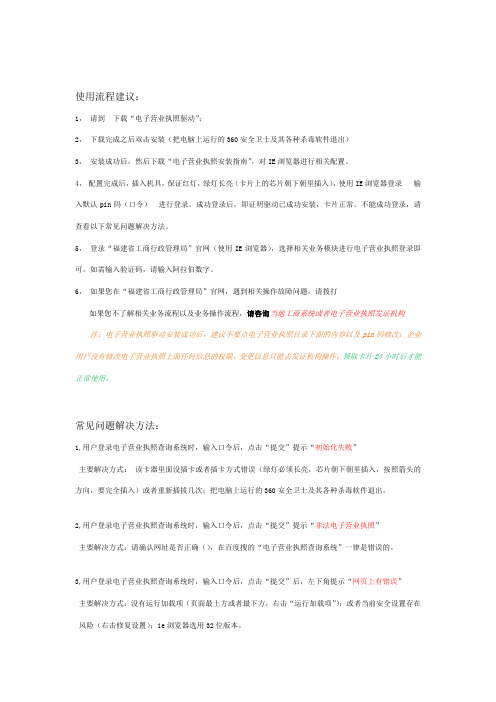
使用流程建议:1,请到下载“电子营业执照驱动”;2,下载完成之后双击安装(把电脑上运行的360安全卫士及其各种杀毒软件退出)3,安装成功后,然后下载“电子营业执照安装指南”,对IE浏览器进行相关配置。
4,配置完成后,插入机具,保证红灯,绿灯长亮(卡片上的芯片朝下朝里插入),使用IE浏览器登录输入默认pin码(口令)进行登录。
成功登录后,即证明驱动已成功安装,卡片正常。
不能成功登录,请查看以下常见问题解决方法。
5,登录“福建省工商行政管理局”官网(使用IE浏览器),选择相关业务模块进行电子营业执照登录即可。
如需输入验证码,请输入阿拉伯数字。
6,如果您在“福建省工商行政管理局”官网,遇到相关操作故障问题,请拨打如果您不了解相关业务流程以及业务操作流程,请咨询当地工商系统或者电子营业执照发证机构注:电子营业执照驱动安装成功后,建议不要点电子营业执照目录下面的内容以及pin码修改;企业用户没有修改电子营业执照上面任何信息的权限,变更信息只能去发证机构操作;领取卡片24小时后才能正常使用。
常见问题解决方法:1,用户登录电子营业执照查询系统时,输入口令后,点击“提交”提示“初始化失败”主要解决方式:读卡器里面没插卡或者插卡方式错误(绿灯必须长亮,芯片朝下朝里插入,按照箭头的方向,要完全插入)或者重新插拔几次;把电脑上运行的360安全卫士及其各种杀毒软件退出。
2,用户登录电子营业执照查询系统时,输入口令后,点击“提交”提示“非法电子营业执照”主要解决方式:请确认网址是否正确(),在百度搜的“电子营业执照查询系统”一律是错误的。
3,用户登录电子营业执照查询系统时,输入口令后,点击“提交”后,左下角提示“网页上有错误”主要解决方式:没有运行加载项(页面最上方或者最下方,右击“运行加载项”);或者当前安全设置存在风险(右击修复设置);ie浏览器选用32位版本。
4,用户登录电子营业执照查询系统时,输入口令后,点击“提交”提示“数据未同步到本系统”主要解决方式:领取卡片24小时之后才能使用5,插入白色读卡器与卡片后,右下角相关提示(设备(驱动)未成功安装)主要解决方式:出现此种提示不影响正常使用,进行各种业务操作即可。
(企业)江苏工商营业执照电子副本驱动安装及网络亮照使用手册
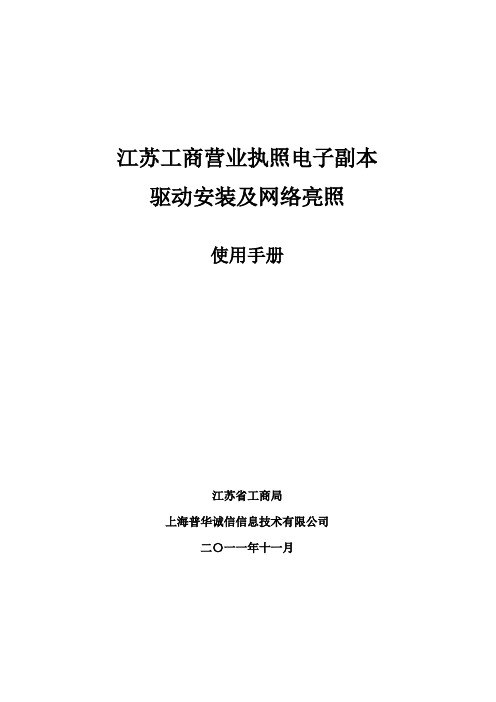
江苏工商营业执照电子副本驱动安装及网络亮照使用手册江苏省工商局上海普华诚信信息技术有限公司二〇一一年十一月目录第一章营业执照电子副本驱动安装说明 (1)1、驱动程序说明 (1)2、驱动程序安装 (1)3、驱动程序卸载 (4)4、营业执照电子副本口令修改 (8)5、营业执照电子副本信息查看 (9)第二章营业执照电子副本网络亮照说明 (11)1、网络亮照说明 (11)2、网络亮照操作步骤 (12)第三章常见问题说明 (15)1、营业执照电子副本使用常见问题以及解决方法 (15)2、网络亮照常见问题以及解决方法 (16)第一章营业执照电子副本驱动安装说明1、驱动程序说明“江苏工商营业执照电子副本驱动程序”是江苏省工商局营业执照电子副本在企业用户端进行营业执照电子副本亮照使用的软件程序,需要在Windows XP或Win 7的操作系统环境下使用,已通过严格测试,符合软件使用标准。
本驱动程序可在http://--------处下载。
安装注意事项:在安装副本驱动时电脑一定是无key操作,同时要把电脑上打开的网页浏览器关闭。
2、驱动程序安装(1)下载“江苏工商营业执照电子副本驱动-v3.1.exe”驱动程序到需要使用营业执照电子副本的机器上,双击驱动程序;如下图所示:(2)点击“关闭”按钮后,提示”Haitai Api安装程序”,(3)直接点击“下一步”,提示选择安装目录,(4)选择软件安装目录,默认即可,点击“安装”按钮,(5)待安装完成后,(显示如下图)点击“完成”按钮,即完成安装。
(6)安装完成后,请点击开始菜单所有程序进行查看。
营业执照电子副本驱动内包括“电子副本PIN码修改工具”、“电子副本信息查看工具”和“卸载安装”。
3、驱动程序卸载(1)卸载时注意的问题●在卸载电子副本驱动时电脑一定是无KEY操作;●同时要把电脑上打开的网页浏览器关闭;●否则卸载会不成功。
(2)卸载方式一通过点击“开始”菜单,选择“所有程序”,选择“营业执照电子副本驱动”,点击“卸载安装”进行卸载:然后如下图所示,再点击“是”按钮后,即完成卸载。
第七部分:全程电子化工商登记电子营业执照使用手册
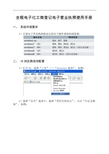
全程电子化工商登记电子营业执照使用手册一、系统环境要求1)目前电子营业执照驱动支持以下操作系统和浏览器。
二、 IE浏览器选项配置1)打开IE,选择“工具”――“Internet选项”,如图:2)选择“安全”选项卡,选择“受信任的站点”,点击“自定义级别”,如图:3)在弹出的安全设置对话框:把“.NET Framework相关组件”和“ActiveX控件和插件”下各项设置都改为“启用”状态,如图:4)在信任站点中,点击“站点”,将此访问的地址添加进去。
注意:不要将“对该区域中的所有站点要求服务器验证(https:)”前面的复选框里面的对勾点中。
如图:5)注意:设置完成后,关闭所有IE窗口,重新启动后,以上的设置才能生效。
三、电子营业执照安装1)打开“东莞市全程电子化工商登记管理系统”页面,在下方相关工具下载中选择“电子营业执照驱动下载”,如图:2)双击安装文件进行安装。
如图:3)检测IE浏览器正在运行的话,会提示先退出浏览器。
点击“确定”关闭浏览器,继续安装。
如图:注意:安装驱动时,需先把读卡器从电脑拔出。
4)该驱动自动安装,安装完点击“关闭”。
如图:5)点击“完成”安装完毕。
在‘开始’――‘所有程序’中有一个新生成的‘电子营业执照’目录组。
如图:6)驱动程序安装完毕以后,请重新启动电脑。
系统重新启动完毕后,在计算机USB口插入电子营业执照(卡片),选择要访问的应用系统,输入PIN码(初始PIN码:12345678),即可访问该应用系统。
如图:四、电子营业执照签名1)使用证联桌面4.0打开PDF申请书如图所示,除了基本信息外,图中红色标注的为需要用户进行签名的地方,即签名域。
点击红色标注的区域即可弹出签名文档对话框。
(注:需要用户进行电子签名的签名域下示都有签名人的名字和身份证号码,如果签名域下方没有任何信息则不需要签名)2)在签名文档对话框中可以看到签名的相关信息,用户选择浏览所有可用证书,由于用户机器上可能装有支付宝、财付通等数字证书,这时用户就要选择正确的证书进行签名,证书列表如图所示:3)用户选择正确的证书之后,点击标签页下方的“签名”即执行签名操作,输入PIN码,如图所示:4)完成了之后生成已签名的新PDF文档供用户保存,选择好保存目录之后,点击“保存”按钮即可,如图所示:。
新公司电子营业执照如何使用详细篇
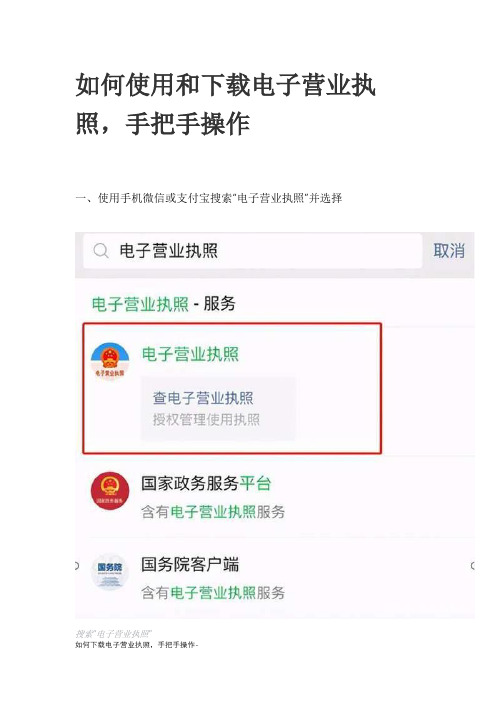
如何使用和下载电子营业执照,手把手操作一、使用手机微信或支付宝搜索“电子营业执照”并选择搜索“电子营业执照”二、进入电子营业执照下载执照三、填法人的个人信息输入法人信息四、实名认证(一定要法人实名的微信或支付宝)授权认证五、人脸识别且按提示匀速读数人脸识别六、选择名下要用“电子营业执照”的公司选择企业七、选择您要用“电子营业执照”的公司选择企业八、然后输入该企业的电子营业执照密码初始密码为:123456输入初始密码九、点详情出电子营业执照详情十、电子营业执照营业执照完成电子营业执照这样电子营业执照就下载完成了,后续要拉当案、变更名称,参考股东签字笔记等,都需要法人下载电子营业执照在工商网上操作,对于名下有公司的法人,电子营业执照逐步代替法人一证通的部分功能,实名度更加高了您下载后有备无患!可以表明企业身份或进行企业身份的认证和证明,只需要操作一次,后面就不需要操作.财务人员第一次登陆网上办税大厅,需要先注册ca,要不不能使用。
然后用电子营业执照扫描条码信息,把自己信息通过扫描上传上去,提交,就可以指定自己的电子营业执照是主ca,和副ca ,,其中注意的是主ca 只能设置一个,副ca可以设置多个。
您在微信公众号里面搜索即可可以的,您可以进入电子营业执照的小程序,点击到【授权他人使用执照】进行操作。
1. 使用该功能时,请确保已经在手机微信APP/支付宝APP安装“电子营业执照”小程序,或已安装了“电子营业执照”APP,并且领用电子营业执照。
2. 如果尚未领取电子营业执照,请企业法定代表人在微信APP/支付宝APP上安装“电子营业执照”小程序,或安装“电子营业执照”APP 后下载电子营业执照。
3. 小程序和APP的软件安装方式有以下四种:(1) 在微信APP中输入“电子营业执照”搜索安装微信版“电子营业执照”小程序,或者用微信APP扫“微信电子营业执照二维码”安装微信版“电子营业执照”小程序。
(2) 在支付宝APP中输入“电子营业执照”搜索安装支付宝版“电子营业执照”小程序,或者用支付宝APP扫“支付宝电子营业执照二维码”安装支付宝版“电子营业执照”小程序。
电子营业执照KEY驱动安装指南
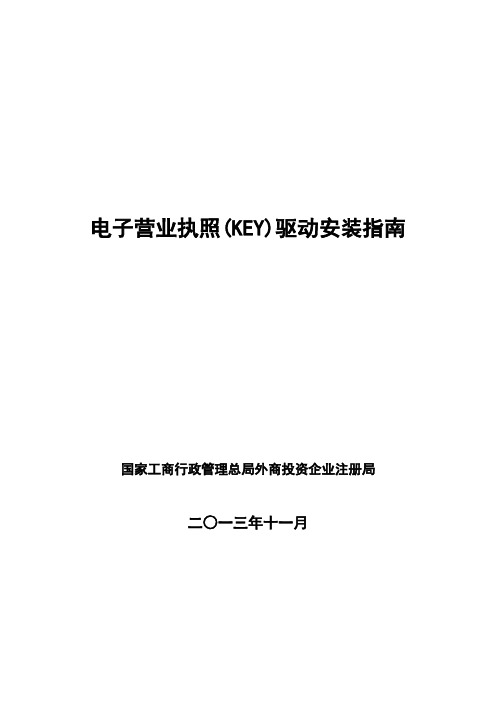
电子营业执照(KEY)驱动安装指南国家工商行政管理总局外商投资企业注册局二○一三年十一月目录1.安装前准备 (1)1.1客户终端系统情况 (1)1.2IE浏览器选项配置 (1)2.开始安装 (10)2.1安装电子营业执照驱动程序 (10)安装前准备客户终端系统情况1)操作系统版本:Windows XP; win7 32位中文操作系统;2)内存:至少128M;3)USB端口:USB2.0端口。
IE浏览器选项配置1)打开IE,选择‘工具’——‘Internet选项’,如图:2)选择‘安全’选项卡,选择‘受信任的站点’,点击‘自定义级3)在弹出的安全设置对话框:把‘.NET Framework相关组件’和‘ActiveX控件和插件’下各项设置都改为‘启用’状态。
图示1图示2图示3图示4图示5图示61)在信任站点中,点击“站点”,将此访问的地址添加进去。
注意:不要将“对该区域中的所有站点要求服务器验证(https:)”前面的复选框里面的对勾点中。
注意:设置完成后,关闭所有IE窗口,重新启动后,以上的设置才能生效。
开始安装2.1安装营业执照电子副本驱动程序1)下载营业执照电子副本驱动程序:atv.rar解压2)双击电子营业执照_v3.2.exe,进行安装。
以下是安装过程中的截图:(注:该驱动自动安装,安装完自动退出。
)(如下图,请点击“下一步”按钮)3)点击“完成”安装完毕。
在‘开始’——‘所有程序’中有一个新生成的‘电子营业执照’目录组。
4)驱动程序安装完毕以后,请重新启动电脑。
5)系统重新启动完毕后,在计算机USB口插入电子营业执照(KEY),选择要访问的应用系统,输入PIN码(初始PIN码:12345678),即可访问该应用系统。
电子营业执照使用说明

电子营业执照使用说明1什么是电子营业执照电子营业执照是以工商总局为全国统一信任源点,载有市场主体登记信息的法律电子证件,由工商行政管理部门依据国家有关法律法规、按照统一标准规范核发,与纸质营业执照具有同等法律效力,是市场主体取得主体资格的合法凭证,具有法律意义上的证据性和权威性(工商企注字〔2017〕47号)。
电子营业执照具有企业身份认证、电子签名功能。
与纸质营业执照相比,除具有纸质营业执照的特征外,还具有安全性、通用性、载体的可分离性、公开性等特点。
电子营业执照的使用不依附于特定的存储介质。
可以保存在手机等移动终端(例如电子营业执照微信小程序、支付宝小程序),也可以保存在符合统一标准的实体介质卡中,包括但不限于电子营业执照标准卡(下称标准卡)、地方政务卡(下称政务卡)、带有金融功能的电子营业执照联名卡(下称联名卡)等载体上。
2如何领取目前领取方式有三种:电子营业执照微信小程序、电子营业执照支付宝小程序、电子营业执照APP(暂支持安卓系统)。
2.1 微信小程序默认领取人为企业法定代表人、个体和农专经营者。
1)打开微信中点击“发现”,在发现中点击最下面的“小程序”,搜索“工商电子营业执照”,如图1所示。
图12)通过法人身份认证。
在微信小程序中选择“下载执照”,进行身份认证,填写法人姓名、身份证号、公司注册的手机号码,通过扫脸进行身份认证。
如图2、3所示。
图2图33)人脸识别成功后,选择登记地,选辽宁省。
系统会自动查询出操作人名下的所有执照,如果有多个执照请选择要下载的执照,如要下载多个执照请选择要下载的执照依次下载,下载时请注意选择执照即可。
如图4所示。
图4选择要下载的执照,出现下载界面之后,请确认选择的执照是不是要下载的执照。
确认信息无误后同意并阅读下载声明,点击下载。
营业执照下载成功,注意看提示并且确认信息,点击“继续下载”。
营业执照的初始密码是123456,到此执照下载成功。
如图5所示。
图52.2 支付宝小程序默认领取人为企业法定代表人、个体和农专经营者。
电子营业执照企业端软件使用说明

江苏工商电子营业执照企业端驱动安装及网络亮照使用手册江苏省工商局上海普华诚信信息技术有限公司二〇一五年三月目录第一章电子营业执照载体介绍................................................................. 错误!未指定书签。
1、载体简介............................................................................................... 错误!未指定书签。
2、技术参数............................................................................................... 错误!未指定书签。
第二章电子营业执照载体安装................................................................. 错误!未指定书签。
第三章电子营业执照驱动安装与卸载说明............................................. 错误!未指定书签。
1、适用环境............................................................................................... 错误!未指定书签。
2、驱动程序说明....................................................................................... 错误!未指定书签。
3、驱动程序安装....................................................................................... 错误!未指定书签。
电子营业执照企业端软件使用说明
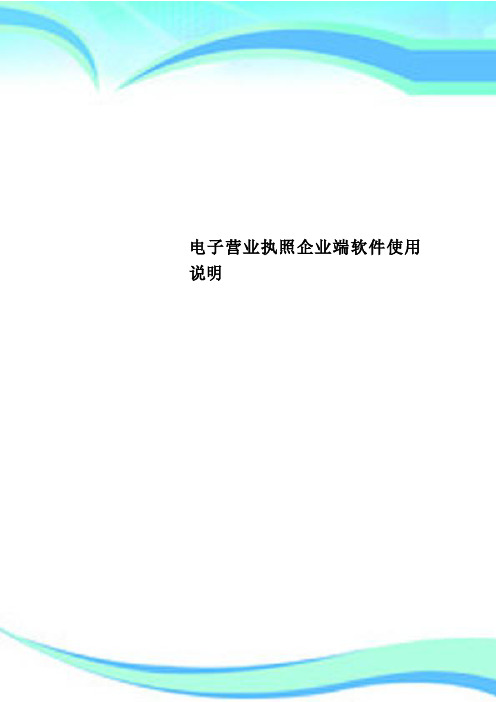
电子营业执照企业端软件使用说明————————————————————————————————作者:————————————————————————————————日期:江苏工商电子营业执照企业端驱动安装及网络亮照使用手册江苏省工商局上海普华诚信信息技术有限公司二〇一五年三月目录第一章电子营业执照载体介绍....................................................................................................................... - 2 -1、载体简介 (2)2、技术参数 (3)第二章电子营业执照载体安装....................................................................................................................... - 4 -第三章电子营业执照驱动安装与卸载说明................................................................................................... - 4 -1、适用环境 (4)2、驱动程序说明 (5)3、驱动程序安装 (5)4、驱动程序卸载 (12)5、电子营业执照PIN码修改 (15)6、电子营业执照信息本地查看 (16)第四章电子营业执照网络亮照说明............................................................................................................. - 17 -1、网络亮照说明 (17)2、网络亮照操作步骤 (17)2.1新升级系统签发的电子营业执照 (18)2.2老系统签发的电子营业执照 (22)3、企业网站维护人员操作案例 (26)4、企业备案信息变更操作步骤 (28)第五章电子营业执照网络查询说明............................................................................................................. - 31 -1、企业用户登录 (31)2、电子执照查询 (32)3、亮照备案信息 (33)4、口令修改 (34)5、自检测 (35)第六章常见问题说明..................................................................................................................................... - 35 -1、电子营业执照载体卡常见问题及解决办法 (35)2、电子营业执照企业端软件使用常见问题及解决办法 (36)3、电子营业执照网络功能常见问题及解决办法 (40)第一章电子营业执照载体介绍1、载体简介电子营业执照载体采用智能IC 卡,《电子营业执照技术规范第3部分:电子营业执照载体规范》定义了智能IC 卡硬件要求、软件要求、安全管理要求及相关接口标准等内容。
- 1、下载文档前请自行甄别文档内容的完整性,平台不提供额外的编辑、内容补充、找答案等附加服务。
- 2、"仅部分预览"的文档,不可在线预览部分如存在完整性等问题,可反馈申请退款(可完整预览的文档不适用该条件!)。
- 3、如文档侵犯您的权益,请联系客服反馈,我们会尽快为您处理(人工客服工作时间:9:00-18:30)。
电子营业执照由上海市工商行政管理局颁发。
它作为企业在互联网上的身份标识,为企业上网办事(如:“网上年检”等)提供安全服务。
因此,用户应予妥善保存。
初次使用电子营业执照时,请先安装驱动程序,并使用驱动光盘内电子营业执照密码修改工具更改初始密码,初始密码为123456。
电子营业执照驱动安装说明
一.驱动程序安装
1、用户用鼠标双击打开安装文件:Setup.exe,进行电子营业执照驱动程序安装,将出现如下欢迎画面:
2、单击“下一步”选择目的安装地址;
3、用户单击“下一步”,创建快捷方式文件夹,单击“取消”,则取消驱动程序安装;
4、单击“下一步”,准备驱动程序安装;
5.单击“下一步”继续安装文件,画面如下;
6.确认是否将证书添加到根存储区中,单击“是”,添加证书,该证书将作为用户信任证书导入到系统证书库,请单击“是”继续安装。
7.若在此次安装前系统已经安装过本驱动程序,则在本次安装时需先删除原有证书,界面如下图,请单击“是”删除原有证书;
8.用户单击“是”,重新将证书添加到根存储区中;
9.电子营业执照驱动程序安装完成,并出现如下界面,单击“完成”,退出安装程序。
二.驱动程序卸载
1.用户进入「开始」菜单,选择程序\电子营业执照驱动程序,单击“卸载电子营业执照驱动程序”;或进入“控制面版”中的“添加或删除程序”,选中电子营业执照驱动程序,单击“更改/删除”按钮,出现如下确认对话框,单击“是”继续卸载,“否”取消卸载。
2.确认将证书从根证书中删除,单击“是”删除证书。
3.卸载程序,出现如下画面,卸载完成后单击“关闭”。
完成卸载。
